1、首先启用“huawei share”功能,进入“设置”--“设备连接”--“HuaweiShare”,默认为关闭状态;
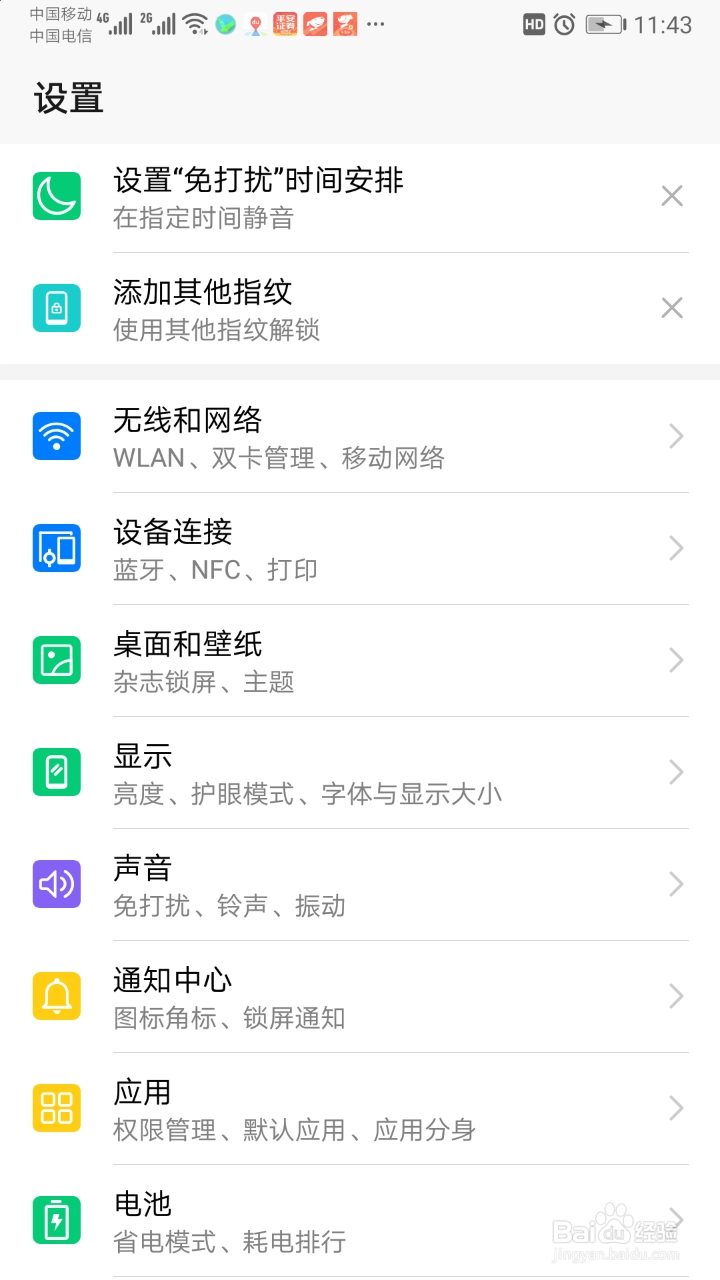
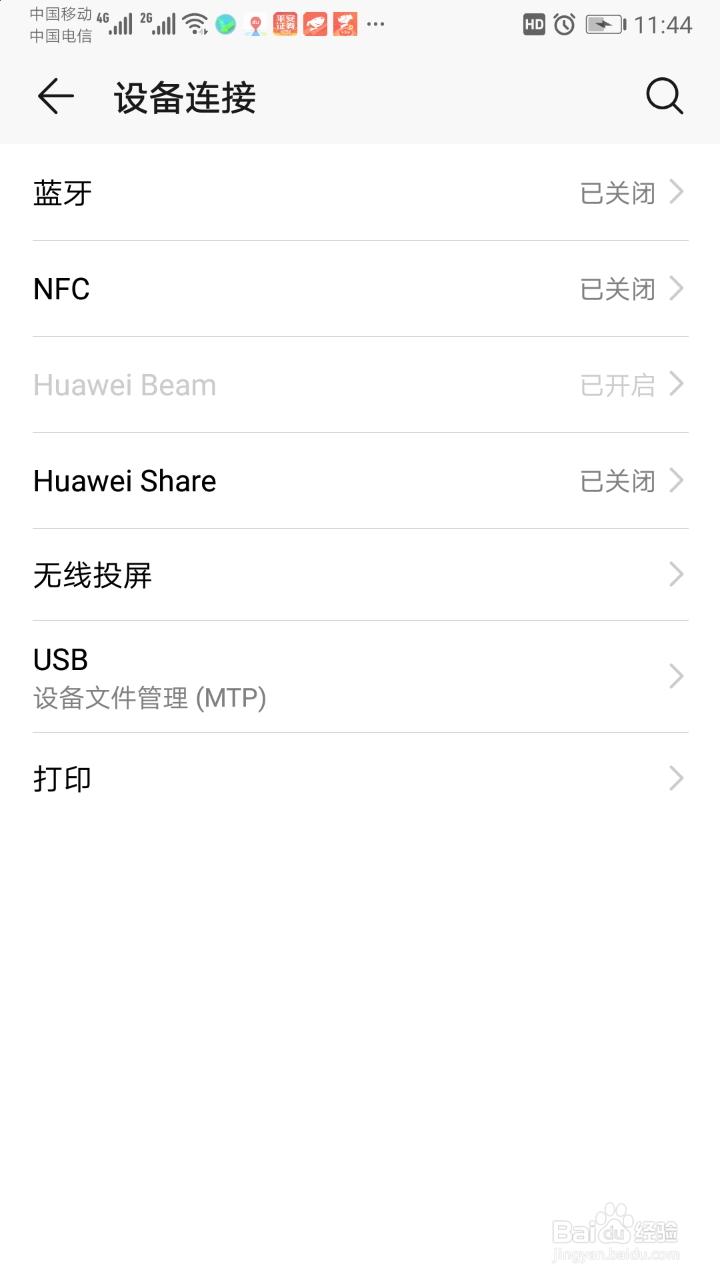
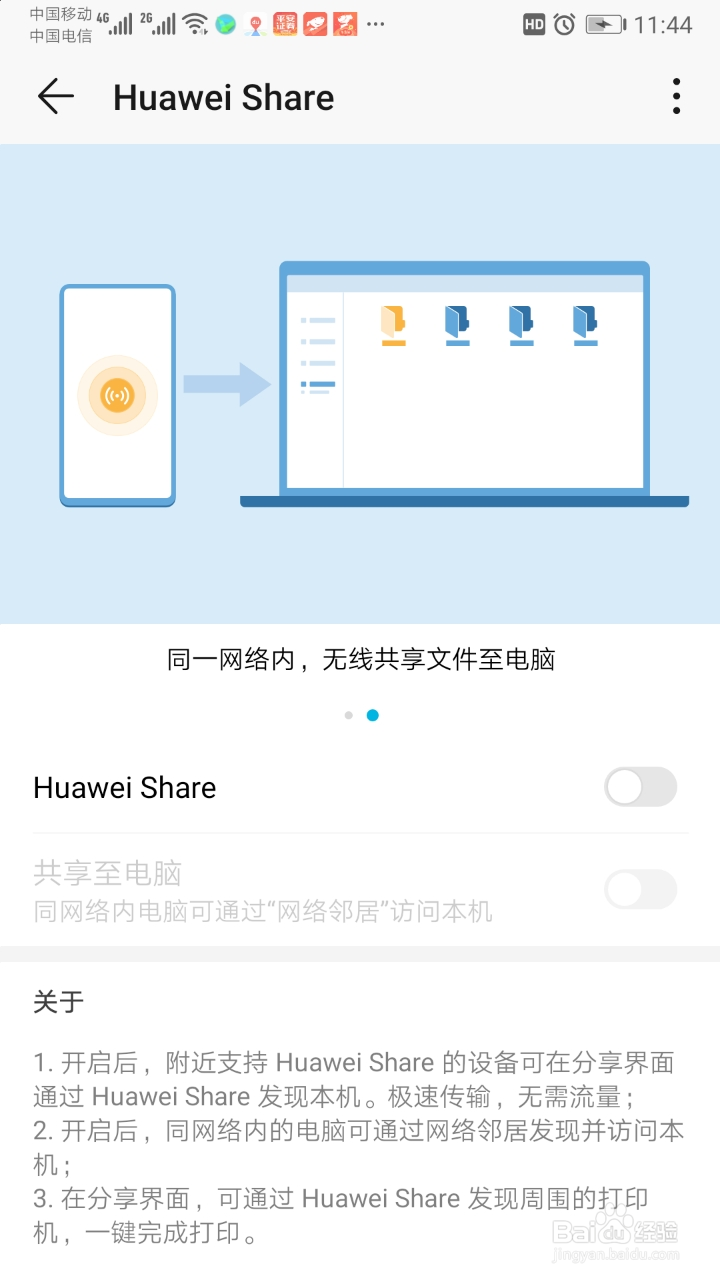
2、点击启用开关,启用此功能;根据提示信息,点击“开启”按钮;再点击“始终允许”;此时功能已启用,我们来试试传输文件吧。
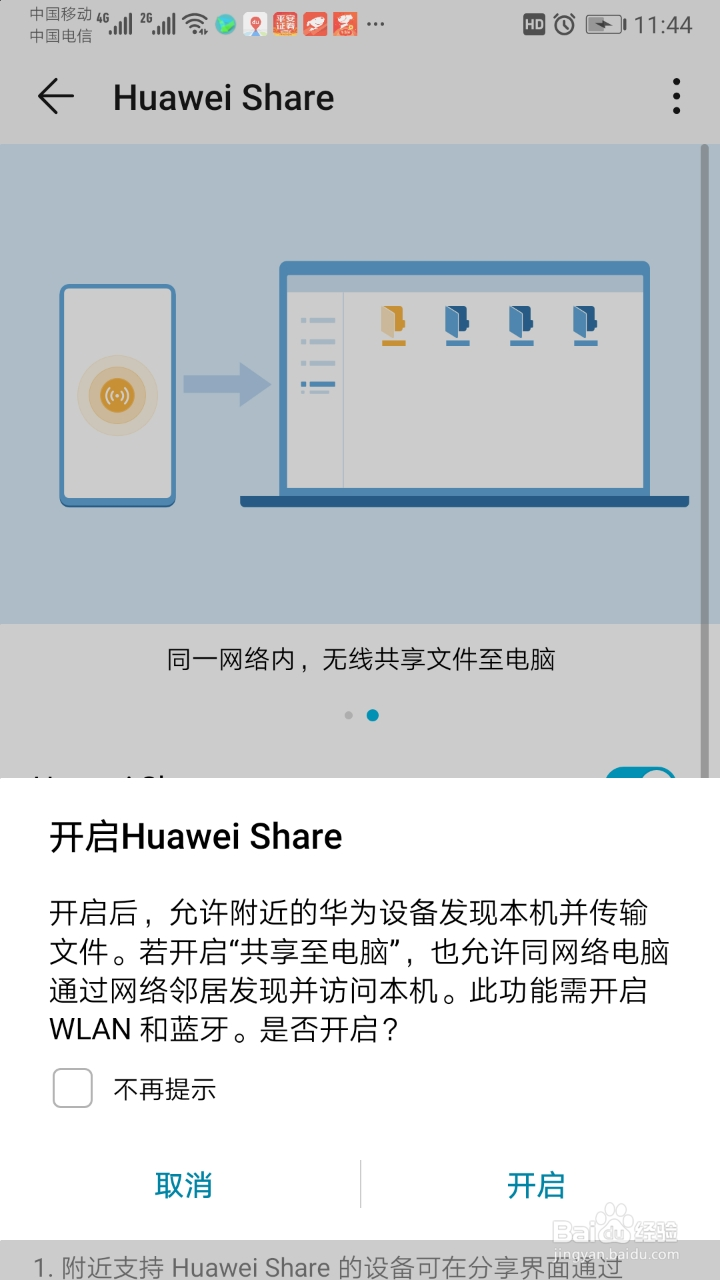
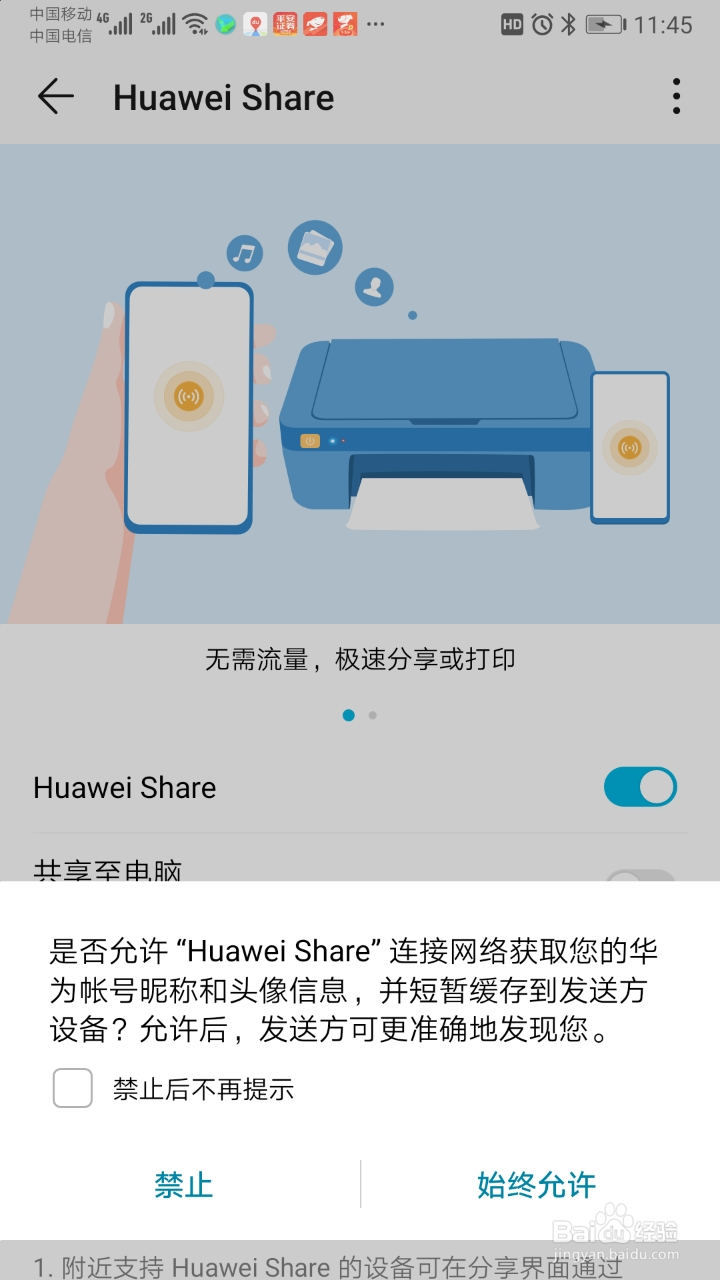
3、第一:共享至电脑的功能体验;在电脑端,使用网络邻居访问手机。打开电脑的网络邻居,来看看,查看电脑端显示名”HONOR9-75“的设备;没发现,需要进行设置才能找到。
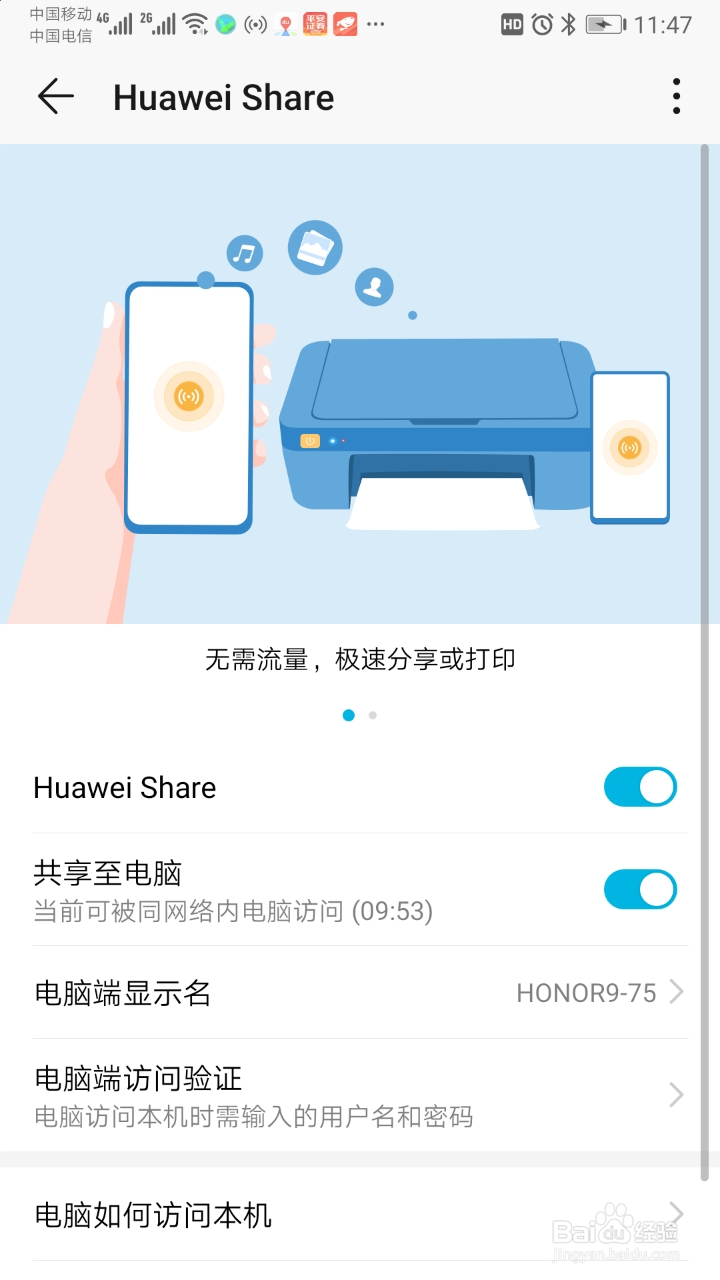
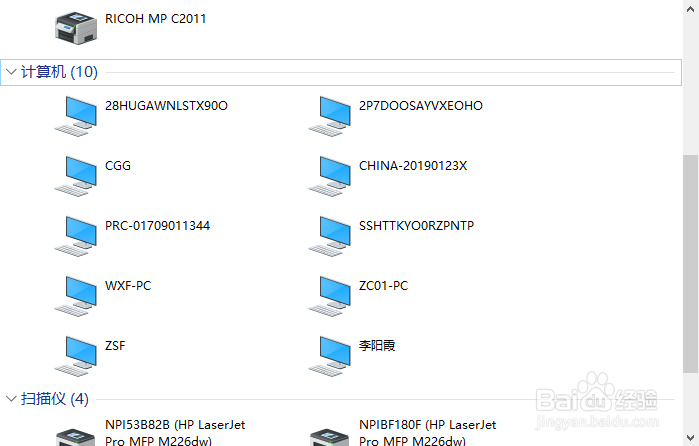
4、进入控制面板--程序和功能--点击”启用或关闭windows功能“,勾选”SMB 1.0/CIFS客户端“选项即可。注:默认只勾选了服务端;
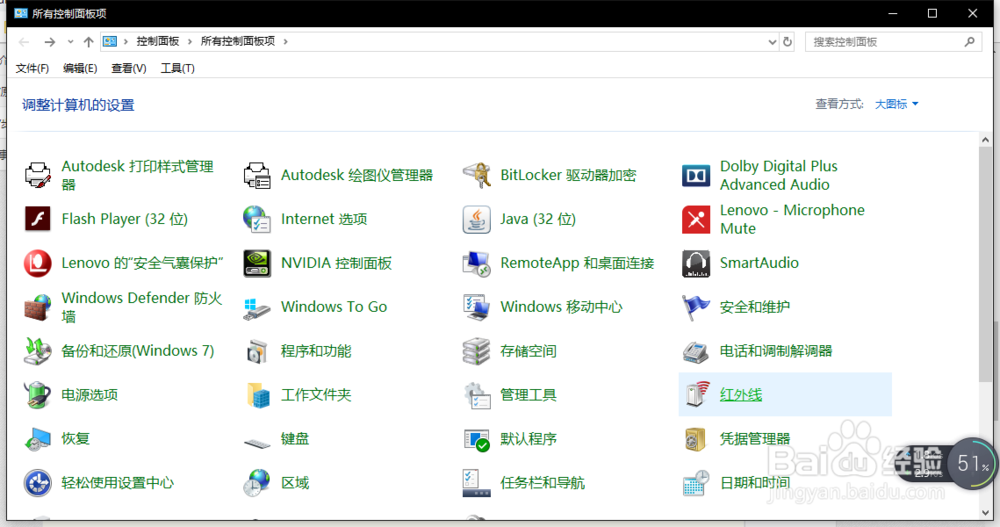
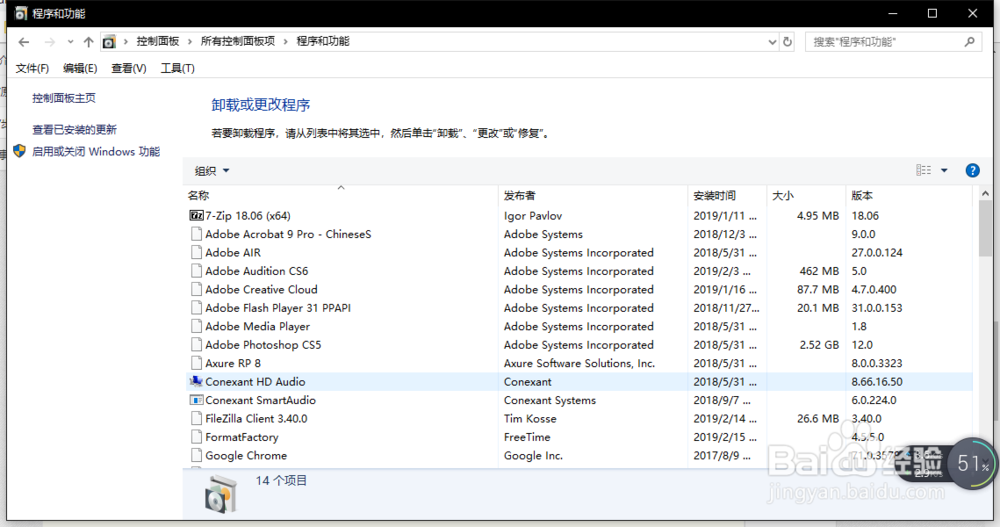
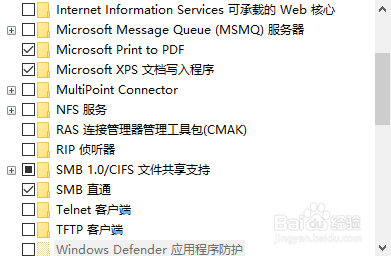
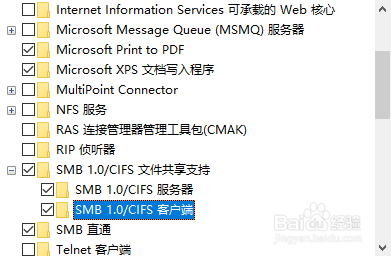
5、勾选后确定,系统处理后,提示重启电脑后在网络中可找到此设备名称。
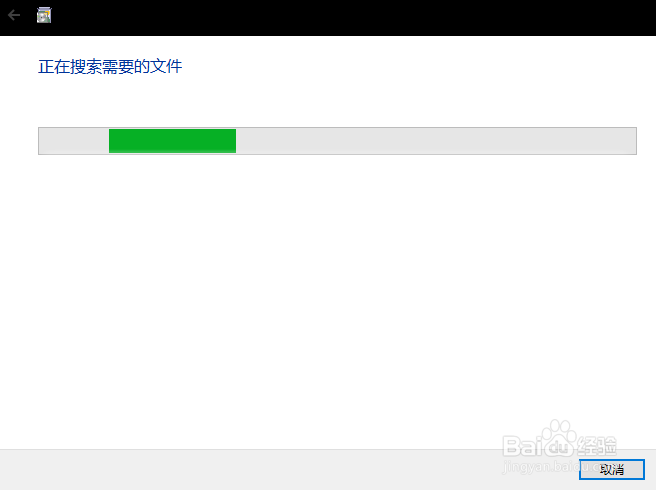
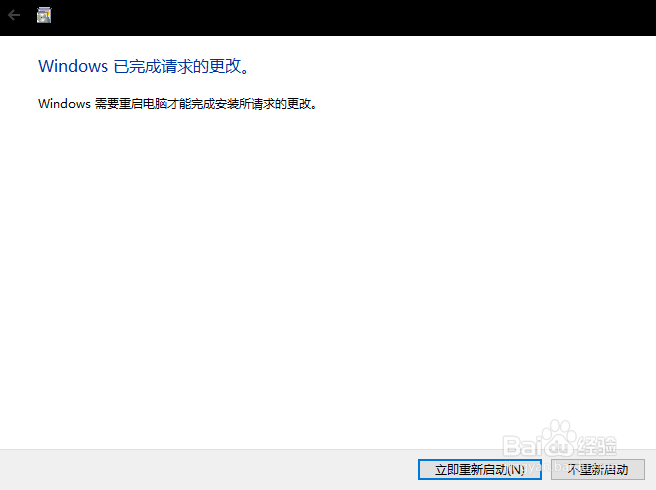
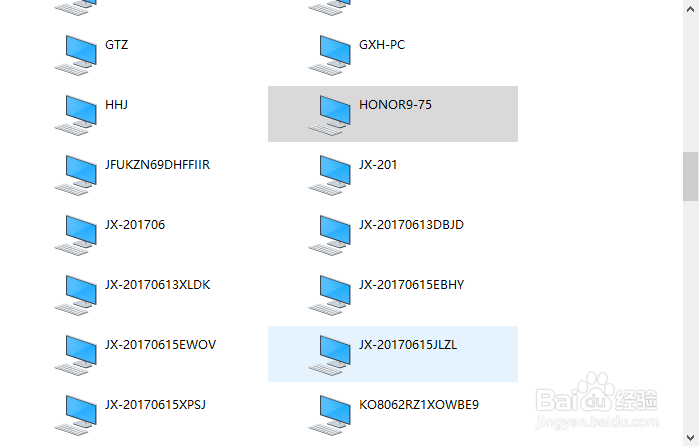
6、在手机端查看访问的账号密码,在电脑端输入开始访问。在huawei share界面下的“电脑端访问验证”功能进入查看;
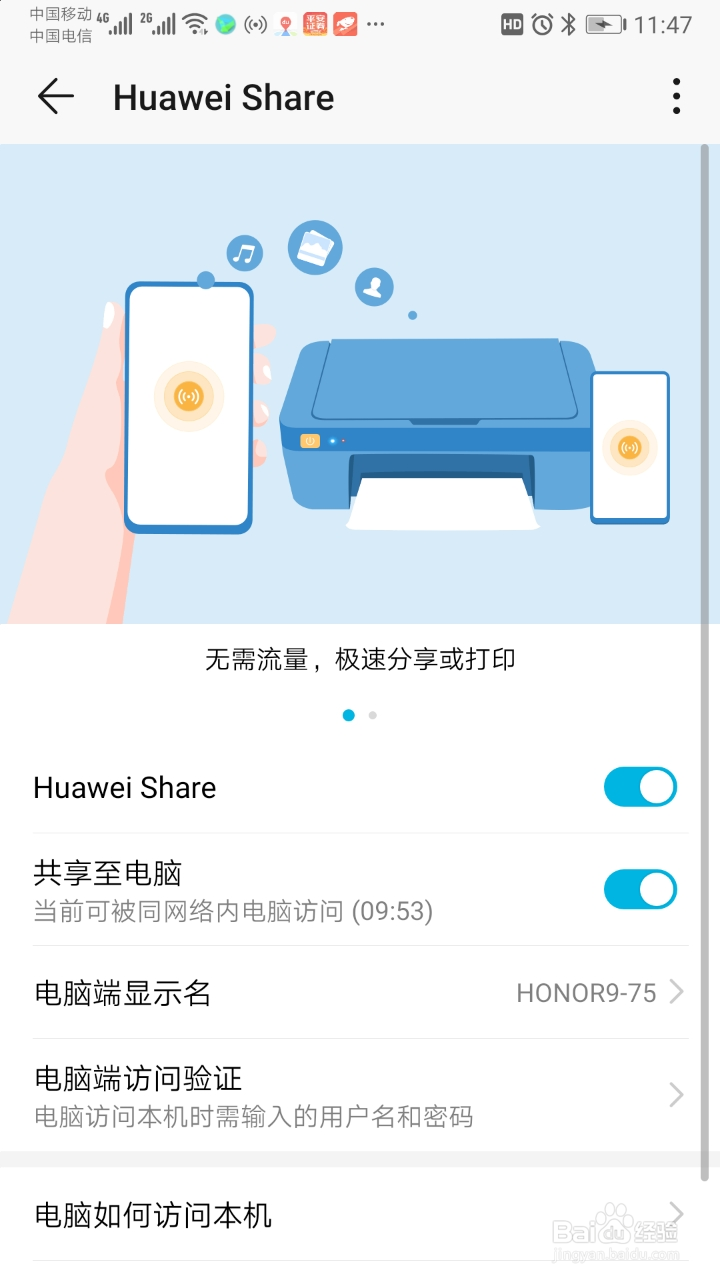
7、在电脑端双击设备名称,弹出验证窗口,输入用户和密码即可。
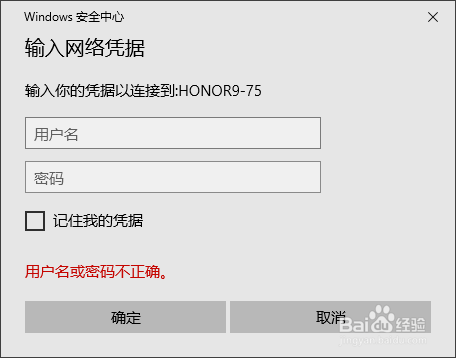
8、验证成功后,可看到手机的内部存储目录;
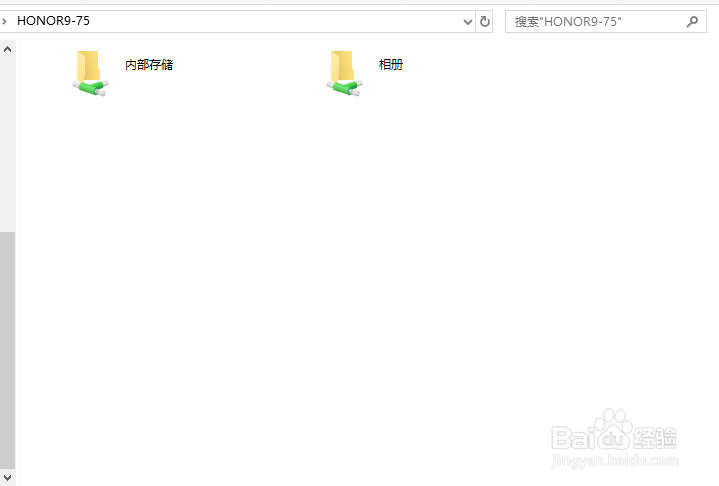
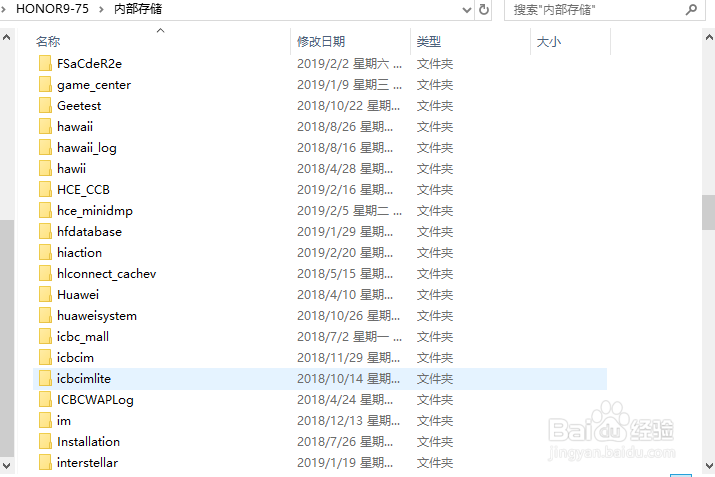
9、此时就可以复制进去或从里面复制文件出来。不用USB,只要在同一wifi,不用流量就可以共享文件了。